Animasyonlu GIF'leri Yakalamak için En İyi 5 GIF Ekran Kaydedici
Grafik Değişim Formatı (GIF), statik ve hareketli görüntüleri destekleyen küçük bir formattır. Yaygın olarak mevcut duygular, duygular ve durumlarla ilgili bir mesaj göndermek için kullanılır. Aslında mesajlaşma uygulamalarında ve sosyal medya platformlarında kullanılmaktadır. Duyguları ve duyguları ifade etmenin, bir noktayı vurgulamanın, bir şeyi göstermenin ve animasyonu bütünleştirmenin başka bir yolunu sağlar.
Bu formatın popülerliği göz önüne alındığında, kendinizinkini oluşturmayı düşündünüz mü? Nasıl yapılacağına dair bir fikrin var mı? GIF kaydet? Bazı kullanıcılar, cihazlarındaki ekran kayıt uygulamasını kullanarak GIF'ler oluşturuyor. Videoları GIF formatında kaydetmek, videonuzla ilgili bir hikaye aktarmanıza yardımcı olabilir. Sunulan GIF kaydedicilerin yardımıyla ekranınızı kaydedebilir ve sorunsuz bir şekilde animasyonlu GIF dosyası olarak kaydedebilirsiniz. Aşağıdaki farklı cihazlarda animasyonlu GIF'ler oluşturmaya yönelik bu harika kayıt uygulamalarına göz atın!
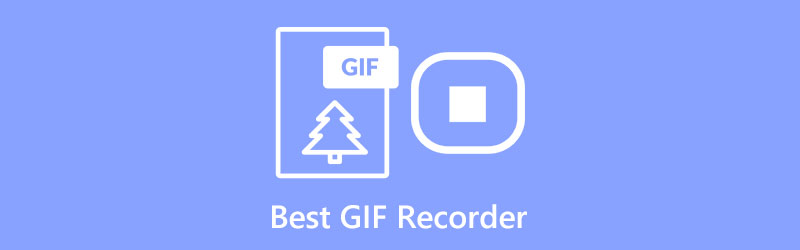
- REHBER LİSTESİ
- Bölüm 1. Windows'taki En İyi GIF Kaydedici
- Bölüm 2. Mac'teki En İyi GIF Kaydedici
- Bölüm 3. Çevrimiçi En İyi GIF Kaydedici
- Bölüm 4. En İyi GIF Kaydedici Uygulamaları
- Bölüm 5. ArkThinker ile GIF Nasıl Kaydedilir
- Bölüm 6. GIF Kaydediciler hakkında SSS
Bölüm 1. Windows'taki En İyi GIF Kaydedici
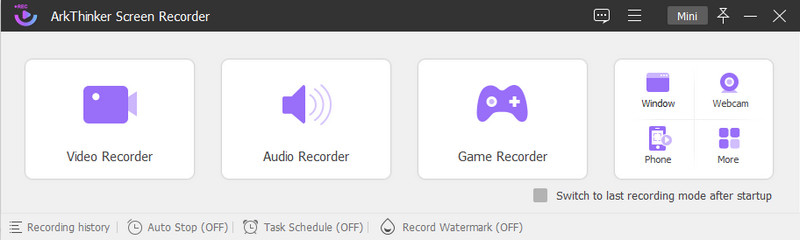
Kullanımı kolay yerleşik ekran video kaydı özellikleri sağlayan güçlü bir ekran kayıt uygulaması istiyorsanız, güvenebilirsiniz. ArkThinker Ekran Kaydedici. Bu program, sizin gibi ilk kez kullanan bir kullanıcıya fayda sağlayacak çok sayıda yerleşik kayıt özelliğine sahiptir. Bu program tüm ekranı kaydetmenize ve ekranın yakalamak istediğiniz bölgesini özel olarak ayarlamanıza olanak tanır. Başka bir şey de, sesinizi kullanarak yüzünüzü kaplayabilmeniz ve kayıt sürecinize dahil edebilmenizdir. Üstelik bilgisayarınızın ekranını kaydederek ekranı GIF olarak kaydetmenizi sağlar. Yapacağınız son şey, kayıt işlemine devam etmeden önce çıktı formatı olarak GIF'i seçmektir. Kayıt sırasında veya sonrasında projenize dahil etmek istediğiniz bir ok, çizgiler veya herhangi bir öğe ekleyebilirsiniz. En son hızlandırma teknolojisinin benimsenmesiyle ekran etkinliklerinizi kolayca ve sorunsuz bir şekilde kaydedebileceğini garanti eder.
- Çok sayıda yerleşik kayıt özelliğine sahiptir
- Kullanıcıların bir görev programı belirlemesine, kayıt uzunluğunu, dosya boyutunu ve bitiş zamanını ayarlamasına olanak tanır
- Ekranda kaydedilen çıktınıza filigran eklenmez
- Bilgisayar ekranınızı kaydedebilir ve GIF dosyasına dönüştürebileceğiniz yüksek kaliteli bir çıktı üretebilir
- Kullanıcıların tüm ekranı kullanarak veya özel yapım ve gerçek zamanlı çizim kullanarak GIF içeriğini kaydetmesine olanak tanır.
- Güçlü düzenleme özelliklerine sahiptir
- Popüler medya dosyası formatlarını destekler
- Programa tam erişim için ücretli sürümden yararlanın
Bölüm 2. Mac'teki En İyi GIF Kaydedici
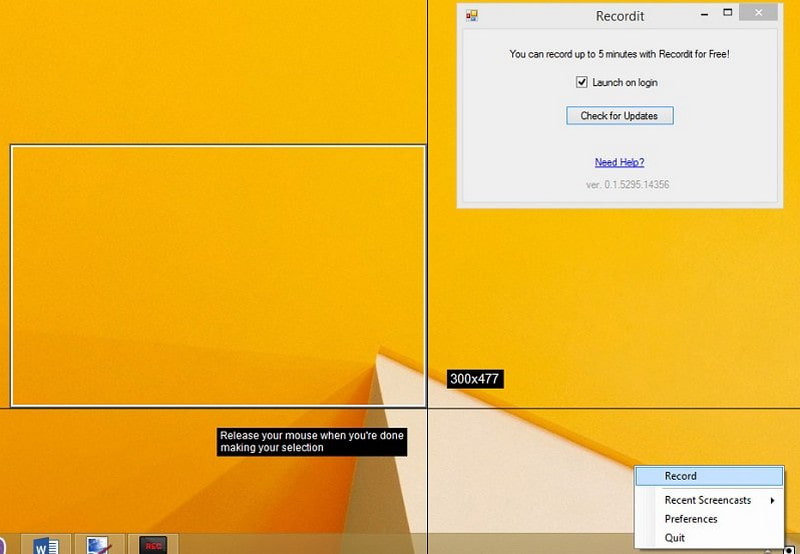
Recordit, GIF Mac cihazlarına kayıt yapabilen hafif, pratik, profesyonel bir ekran kayıt uygulamasıdır. Ekranınızdaki her şeyi yakalayabilir ve yüksek kaliteli ekran kayıtlı çıktı üretebilir. Tercihinize göre videonuzu ekranın tamamını, kısmi ekranı veya tek uygulama penceresini kullanarak kaydedebilirsiniz. Bu ekran kayıt uygulaması, içeriği 5 dakikaya kadar kaydetmenize olanak tanıyan GIF tabanlı bir ekran kaydı programıdır. Ancak ekranda kaydedilen çıktınızı değiştirecek düzenleme araçlarına sahip değildir. Ayrıca çıktınız bulut depolama alanına kaydedilerek farklı sosyal medya platformlarında paylaşılması kolaylaşacaktır.
- Kullanımı ücretsizdir, reklam ekranı yoktur ve filigran olmadan kayıt yapabilir
- GIF'ler oluşturabilir ve kaydedebilir
- Kullanıcıların ekrandan kaydedilen çıktıyı farklı platformlarda paylaşmasına olanak tanır
- Düzenleme araçları yok
- Ücretsiz sürüm yalnızca sınırlı bir kare hızına sahiptir ve şifre koruması yoktur
- Ücretsiz deneme sürümünde kullanıcıların beş dakikaya kadar kayıt yapmasını sınırlar
- Sınırsız süreli kayıt ve ek özelliklere sahip olmak için pro sürüme abone olun
Bölüm 3. Çevrimiçi En İyi GIF Kaydedici
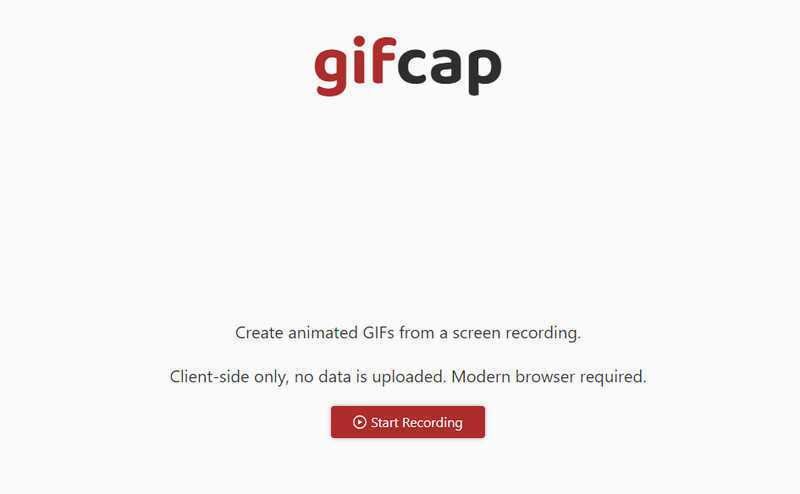
Doğrudan çevrimiçi kayıt yapmak için web tabanlı bir araç kullanarak GIF kaydetmeyi tercih ediyorsanız Gifcap'e güvenebilirsiniz. Bu GIF Ekran Kaydedici, bir ekran kaydından animasyonlu GIF'ler oluşturmak için çalışır. Google Chrome, Firefox, Edge ve Safari gibi modern tarayıcılarda çalışır. Herhangi bir şey yüklemenizi gerektirmez, bloatware ve güncelleme yoktur. Kayıt, bir Chrome sekmesini mi, pencereyi mi, yoksa ekranın tamamını mı kaydedeceğinizi seçmenizi sağlar. Kayıttan sonra sizi ekranla kaydedilen çıktınızı düzenlemenize olanak tanıyan başka bir bölüme götürecek bir oluşturma seçeneği vardır. Düzenleme seçeneği, özellikle GIF çıktınızın yerleştirildiği önemli alanı kırpmanıza olanak tanır. İşiniz bittiğinde, ekranla kaydedilen GIF çıktınızı indirebilir ve onu masaüstü klasörünüzde bulabilirsiniz.
- Kullanımı ücretsizdir ve kurulum gerektirmez
- Google Chrome, Firefox, Edge ve Safari'de çalışır
- Kullanıcıların tüm ekranı kaydetmesine veya tek bir pencere seçmesine olanak tanır
- Görsel sürükle-bırak yöntemiyle kolayca kırpılabilir
- Yalnızca sınırlı bir düzenleme işlevi vardır
Bölüm 4. En İyi GIF Kaydedici Uygulamaları
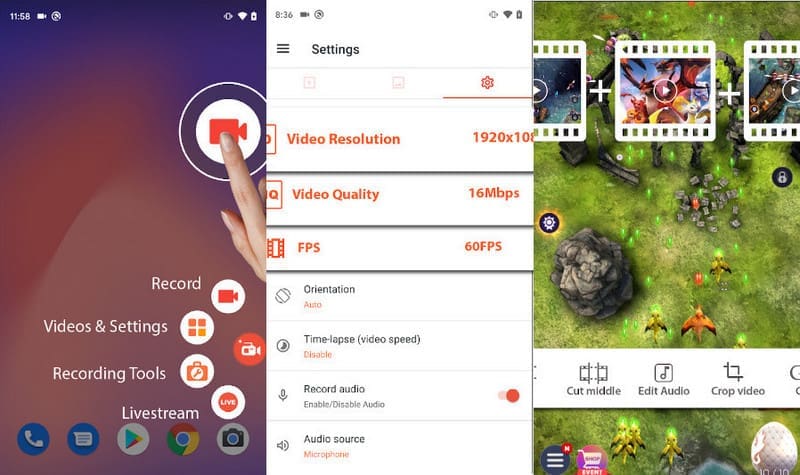
AZ Screen Recorder, Android cihazlar için erişilebilen bir ekran kaydedicidir. Kontrol etmeyi ve gezinmeyi kolaylaştıran kullanıcı dostu bir arayüze sahiptir. Bu ekran kaydedici, ekran etkinliklerini yakalamanıza ve yüksek kaliteli video çıkışı oluşturmanıza olanak tanır. Sorunsuz ve sorunsuz bir şekilde kayıt yapmayı kolaylaştıran yerleşik düzenleme araçlarına ve kayan düğmelere sahiptir. Bunun iyi yanı ise zaman kayıt uygulamasının olmaması, dolayısıyla istediğiniz kadar kayıt yapabilirsiniz. Bu uygulama, ekran kayıtlı çıktınızın GIF'e dönüştürülebileceği GIF'e ekran kaydedebilir. Ayrıca projenizin seviyesini yükseltmek için metni kırpabilir, kesebilir, kırpabilir ve ekleyebilirsiniz.
- Kullanıcıların kaydı kolayca başlatmasına ve durdurmasına olanak tanıyan kayan düğmelere sahiptir
- Ekranda kaydedilen GIF çıktınızda değişiklik yapmanıza yardımcı olabilecek düzenleme işlevleri sunar
- Çok sayıda video kalitesi, çözünürlük ve kare hızı seçimine sahiptir
- Reklamları kaldırmak için ücretli sürümden faydalanmak gerekir
- Kayan düğmenin düzgün çalışmadığı durumlar vardır
Bölüm 5. ArkThinker ile GIF Nasıl Kaydedilir
Bu bölüm, ArkThinker Ekran Kaydediciyi kullanarak bir GIF'in nasıl kaydedileceğine ilişkin eğitici bir kılavuz sağlayacaktır.
Tam erişime sahip olmak için, ister Mac ister Windows kullanıyor olun, programı cihazınıza indirip yükleyin. Kurulum işleminden sonra başlamak için programı açmaya devam edin.
Programı açtığınızda farklı yerleşik kayıt özelliklerini göreceksiniz, ancak Video Kaydedici. Daha sonra ekranınızda çeşitli özel düzenleme ayarları sunulur. Açmanıza gerek yok Sistem Sesi Ve Mikrofon yalnızca bir GIF kaydettiğiniz için.
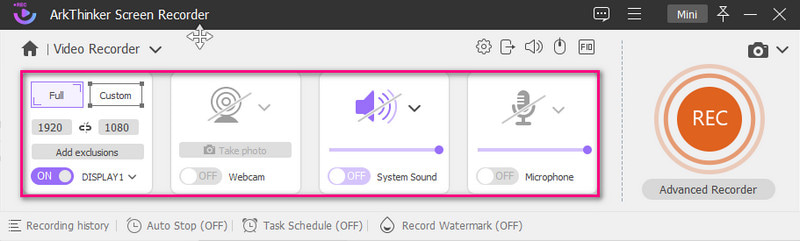
Şuraya gidin: Ayarlar simgesi ve yeni Tercihler penceresi ekranınızda görünecektir. Oradan seçin Çıktı, şuraya ilerleyin: Video ayarları ve seç GIF çıktı formatı olarak Yerleştikten sonra, TAMAM Değişiklikleri kaydetmek için düğmesine basın.
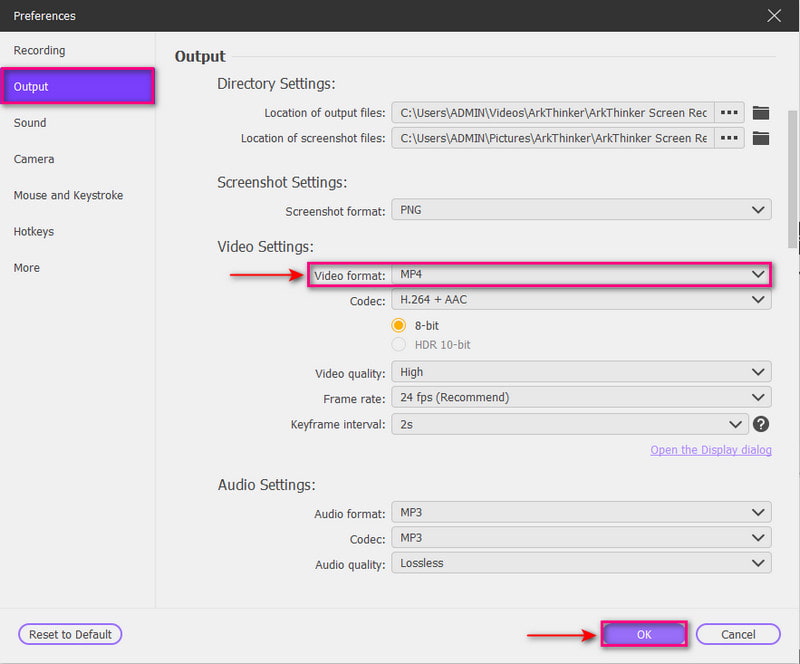
I vur KAYIT Ekranınıza GIF kaydetmeye başlamak için düğmesine basın. Kayıt devam ederken çıktınıza dahil etmek için bir dikdörtgen, ok, çizgi veya başka öğeler ekleyebilirsiniz. Bittiğinde, tuşuna basın Durmak düğmesine basın ve ekranda kaydedilen sonucu önizleyin. Memnun kaldığınızda, kaydı animasyonlu bir GIF dosya formatı olarak kaydetmek için Kaydet düğmesine basın.
Daha Fazla Çözüm Bul
GIF'i Sıkıştır – PC/Mac, iPhone, Android'de GIF Boyutunu Azaltın [6 Araçlar] GIF Döngü Değişikliği Nasıl Ayarlanır ve Sonsuza Kadar OynatılırBölüm 6. GIF Kaydediciler hakkında SSS
GIF'lerin amacı nedir?
GIF'ler internette grafikleri ve logoları görüntülemek için yaygın olarak kullanılır. Temel metin, animasyon ve bilgileri destekleyerek bunları sosyal ağ sitelerinde popüler hale getirir.
GIF kaydı nedir?
GIF kaydediciler, ekran etkinliklerini, özellikle de Grafik Değişim Formatı (GIF) dosyalarını yakalayabilen uygulamalardır. Kullanıcıların ekranlarındaki videoları, animasyonları ve her şeyi kaydetmesine olanak tanır.
GIF'in videodan farkı nedir?
GIF'ler, bir dizi sıkıştırılmış görüntü oluşturan hareketli içerik sağlar. Bunun aksine, videolarda kullanıcıların format seçimine bağlı olarak parça parça kareler bulunur.
Çözüm
Piyasada pek çok ekran kayıt uygulaması mevcut ancak bunların hepsi GIF kaydedemiyor. Bu yazı size ekran kaydedicilerin neler olduğunu öğretti GIF kaydet sorunsuz. Bu GIF kaydediciler çevrimiçi olarak, Windows ve Mac'te ve mobil cihazlarda çalışabilir. Ne için bekliyorsun? GIF'inizi kaydetmeye başlayın ve düşüncelerinizi yorum bölümünde bize bildirin!
Bu yazı hakkında ne düşünüyorsunuz? Bu gönderiyi derecelendirmek için tıklayın.
Harika
Değerlendirme: 4.9 / 5 (dayalı 314 oylar)
İlgili Makaleler
- Video kaydetmek
- Mac Bilgisayarlarda Ekran veya Video Kaydetmeye İlişkin Ayrıntılı Kılavuz
- Oynanışı Kaydetmek için En İyi Oyun Kaydedici [Güvenilir Araçlar + İncelemeler]
- Windows, Mac, iPhone ve Android için En İyi Ekran Kaydedicileri
- Windows, Mac, iPhone ve Android için En İyi Ekran Kaydedicileri
- Windows, Mac, iPhone ve Android için En İyi Ekran Kaydedicileri
- Android Telefon veya Tablette Ekran Kaydı Yapmanın Uygulanabilir Yöntemleri
- Chromebook'ta Ekran Kaydını Nasıl Yapacağınızı Anlatmanın En İyi 3 Yolu
- Apowersoft Ekran Kaydedici: Ekranı Aynı Anda Sesle Kaydedin
- Bilgisayara ve Mobil Cihaza TikTok Videosu Nasıl Kaydedilir
- Apple Cihazlarında Sesli Facetime Kaydetmenin Hızlı Yolları



